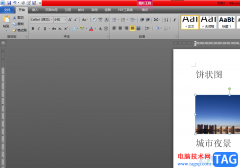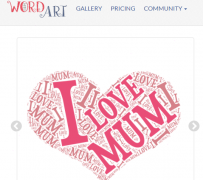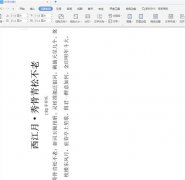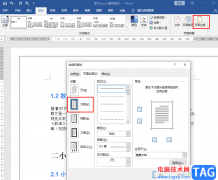wps是很多小伙伴都在使用的一款文档编辑程序,在这款程序中我们可以对各种格式的文档进行编辑,有的小伙伴在使用WPS进行编辑时经常会遇到需要在文档中添加公司名称或是公司LOGO的情况,这时我们只需要在文档的工具栏中打开插入工具,然后找到页眉页脚工具,点击该工具,接着点击页眉位置,然后在开始的子工具栏中打开图片工具,最后在文件夹页面中上传准备好的LOGO图片即可。有的小伙伴可能不清楚具体的操作方法,接下来小编就来和大家分享一下WPS Word在顶部添加公司的logo的方法。
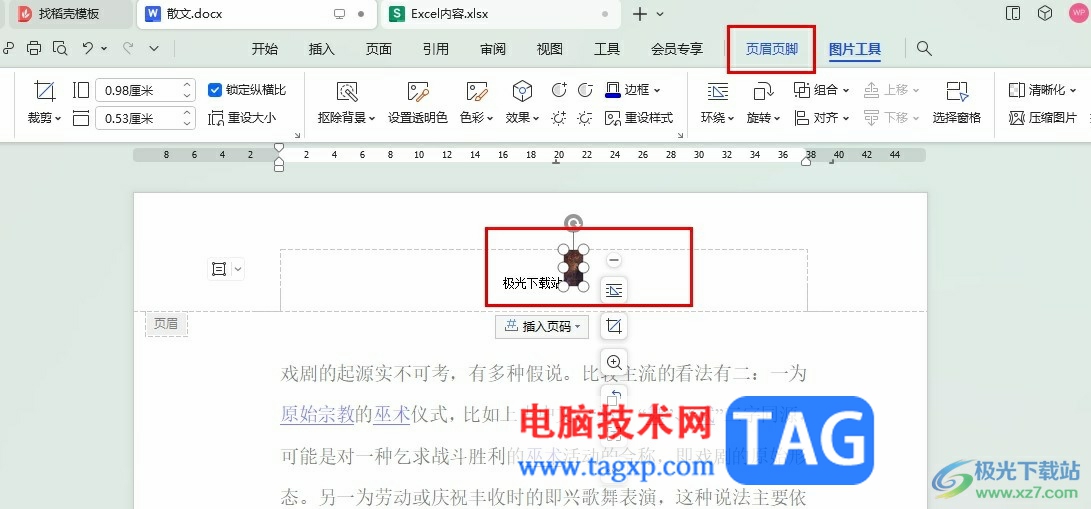
方法步骤
1、第一步,我们在电脑中右键单击一个文字文档,然后在菜单列表中选择“打开方式”选项,再在子菜单列表中选择“WPS office”选项
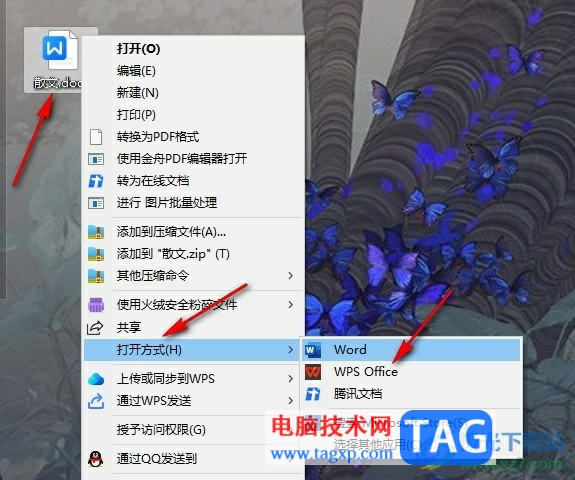
2、第二步,进入WPS页面之后,我们先在页面上方的工具栏中点击打开插入工具
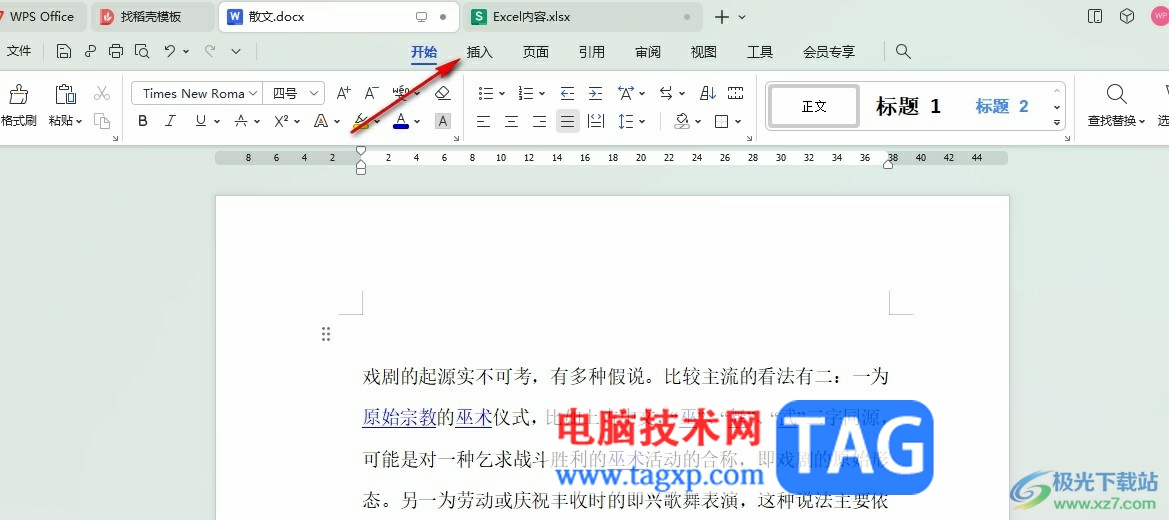
3、第三步,打开插入工具之后,我们在其子工具栏中点击打开“页眉页脚”工具
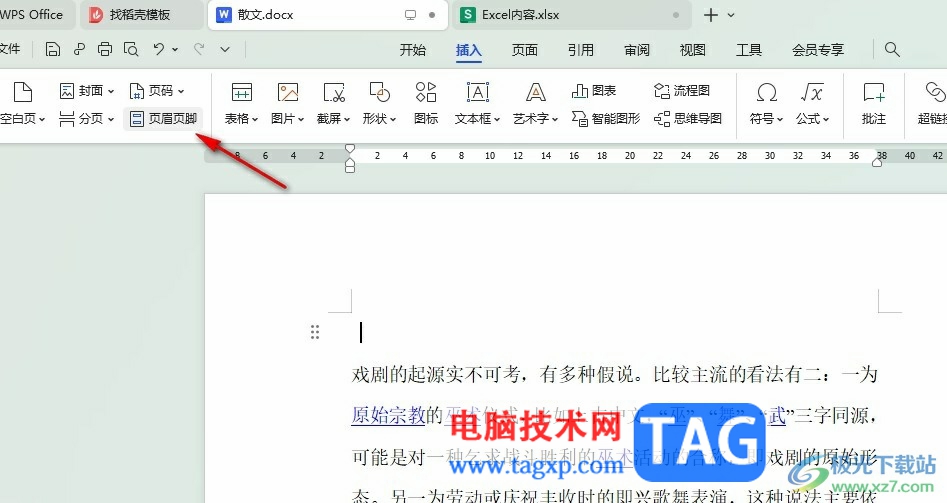
4、第四步,点击页眉页脚之后,我们将鼠标光标放在页眉上,然后在开始的子工具栏中打开图片工具
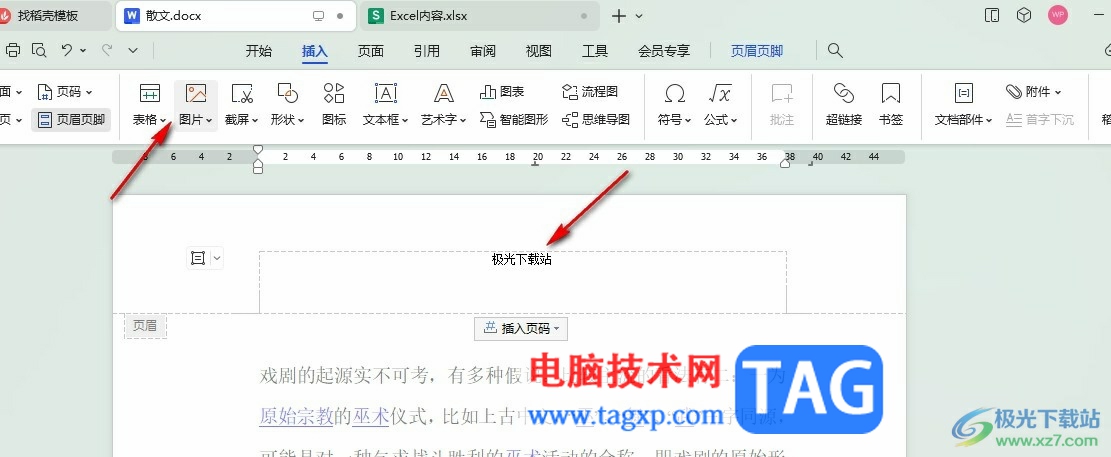
5、第五步,接着我们在文件夹页面中打开准备好的LOGO图片,然后在页眉中调整好LOGO的位置和大小即可
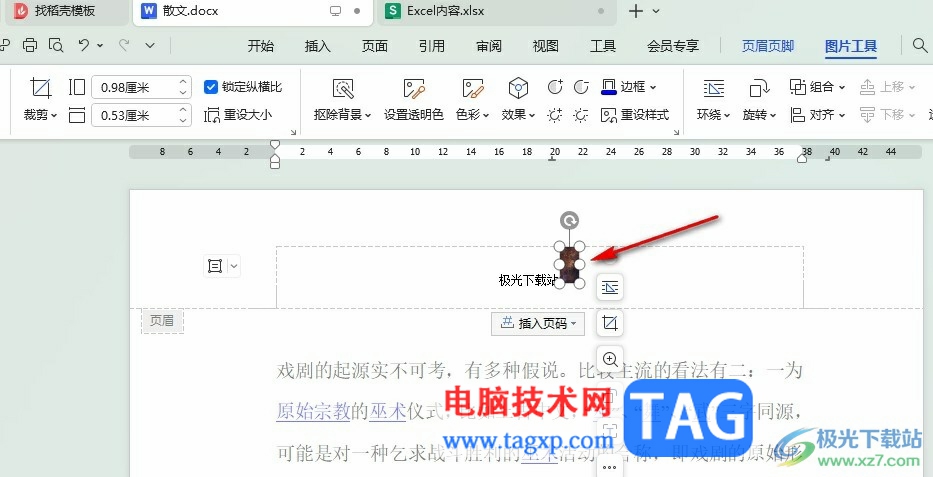
以上就是小编整理总结出的关于WPS Word在顶部添加公司的logo的方法,我们在WPS中打开插入工具,然后在其子工具栏中找到页眉页脚工具,点击该工具之后点击页眉,然后在页眉处插入LOGO图片即可,感兴趣的小伙伴快去试试吧。